Proměňte router v opakovač: nastavení — Altclick

Router je jedním z nejběžnějších typů síťových zařízení. Každý uživatel sítě ví, co je router. Mnoho funkcí zařízení však velmi často zůstává nevyužito, protože o nich ví jen málo lidí. Směrovače se nejčastěji používají výhradně k jejich zamýšlenému účelu – jako přístupový bod pro přístup k síti z více zařízení. Směrovače však lze použít také jako další zařízení, například opakovače.
Co je opakovač: obecné informace
Opakovač nebo retransmiter je opakovač signálu. Zařízení mohou opakovat signály z bezdrátové sítě Wi-Fi nebo mobilního GSM. Princip fungování zařízení je poměrně jednoduchý. Když je opakovač ve stabilní oblasti příjmu, přijímá signály a distribuuje je dále do dalších zařízení. Tím se výrazně rozšiřuje dosah bezdrátové sítě.
Zařízení tohoto typu přenáší přijímané signály a také je zesiluje a dále distribuuje. Pokud však opakovač přijme velmi slabý signál, zařízení nebude schopno provést úplné zpracování.
Klíčovou výhodou opakovače je poskytování Wi-Fi signálu do velkých oblastí.
Existují však další výhody, o kterých byste měli vědět:
- můžete organizovat místní síť se všemi zařízeními, která jsou připojena k Wi-Fi;
- Bez ohledu na počet opakovačů používají všechny gadgety, které se připojují k síti, stejné ověření – mají stejné heslo.
K čemu takové zařízení slouží?
Velmi často ve velkých domech a bytech Wi-Fi nefunguje dobře ve všech pokojích.
Tento jev má různé důvody:
- překážky v cestě signálů;
- slabý domácí router;
- velká obytná plocha.
Problém nestabilní bezdrátové sítě můžete vyřešit instalací opakovače. Zařízení bude přijímat signál z routeru a distribuovat jej do všech místností. Pak bude bezdrátová síť kvalitní ve všech místnostech. Totéž lze provést ve venkovském nebo letním domě, pokud potřebujete zorganizovat přístup k internetu v altánku nebo na terase. Nainstalujte opakovač v oblasti pokrytí routeru a zařízení pak zvýší dosah.
Protože opakovače opakují signály ze směrovačů, nastavení sítě se nemění. Nezáleží na tom, jaké zařízení se uživatel připojuje – opakovač nebo router. Uživatel si nevšimne opětovného připojení zařízení Wi-Fi z jednoho zdroje ke druhému. Opakovače jsou obvykle nezávislá, samostatná zařízení, která mají vlastní anténu a napájecí adaptér. Téměř všechny společnosti, které vyrábějí routery, nabízejí také opakovače.
Zařízení lze objednat v online obchodech se síťovým vybavením. Náklady na zařízení jsou poměrně dostupné. Ne vždy se však vyplatí hned pořizovat samostatný opakovač. Možná máte doma starý router, který dlouho neslouží ke svému hlavnímu účelu. Zařízení lze použít jako opakovač, ale musí být nejprve správně nakonfigurováno.
Nastavení routeru v režimu opakovače: fáze instalace
Přepnout router do režimu opakovače není vůbec těžké. Pokud povolíte požadovanou funkci, můžete svou síť rychle a efektivně rozšířit. Nejprve by si měl uživatel vybrat vhodné místo pro instalaci zařízení. Musí se jednat o oblast stabilního příjmu, kde může zařízení znovu vysílat signály. Pokud nainstalujete druhý router do oblasti se slabým signálem, bude distribuce internetu nízká a nekvalitní.
Například v bytě nebo domě je základní router instalován na chodbě. Odtud signály dosáhnou pouze kuchyně a první ložnice. A do obývacího pokoje a druhé ložnice jsou přenášeny pouze slabé signály. Proto bude v tomto případě vyžadována instalace zesilovače. Pokud jej však umístíte do těchto místností, zařízení nebude správně fungovat, protože zachytí pouze slabé signály. Je vhodné instalovat zařízení blíže ke kuchyni nebo první ložnici.
Router, který bude fungovat jako opakovač, je nejlepší umístit do oblasti, kde přechází silný signál na slabý. Pomocné zařízení však musí být instalováno blíže k základnímu zařízení, pak můžete získat plnohodnotnou síť. Není nutné kupovat samostatný opakovač, protože jej lze vyrobit z routeru.
Jak používat Asus Router jako zesilovač signálu
Podle pokynů můžete nakonfigurovat jakýkoli router Asus tak, aby fungoval v režimu opakovače.
Chcete-li zkopírovat nastavení sítě, postupujte podle několika jednoduchých kroků:
- otevřít další nastavení zařízení;
- přejděte do kategorie “Správa”;
- vyberte položku „Provozní režim“ a poté zapněte „Režim opakovače“;
- uložit nová nastavení;
- Dále musíte vybrat síť, kterou chcete rozšířit, a zadat pro ni přístupový klíč.
Nyní zbývá jen počkat na připojení, router se automaticky restartuje a začne rozšiřovat pokrytí sítě, vhodné pro připojení internetu v obchodním centru.
Zyxel Keenetic: router jako opakovač
Nastavení routerů značky Zyxel Keenetic pro provoz v režimu bridge nebo repeater je ve srovnání s jinými routery poněkud obtížnější. Složitost postupu do značné míry závisí na roku výroby a vlastnostech konkrétního modelu.
Podívejme se na algoritmus nastavení krok za krokem:
- otevřete nastavení systému routeru;
- vyberte kartu „Aktualizovat“;
- když se zobrazí seznam aktivních, ale nenainstalovaných modulů, přejděte na pozici „Režim zesilovače“ a označte ji;
- poté přejděte na stránku dolů a klikněte na možnost „Instalovat“;
- počkejte na dokončení instalace komponent a restartujte zařízení;
- přejděte do nastavení, otevřete kategorii „Systém“ a poté vyberte kartu „Režim“;
- zde musíte vybrat „Zesilovač – rozšíření zóny Wi-Fi“;
- potvrďte akce kliknutím na „OK“ pro potvrzení změn.
Po restartu se zobrazí okno s tipy na připojení. Postup lze ale zjednodušit, pokud současně stisknete tlačítko WPS na obou routerech. Poté se pomocný router okamžitě přepne do režimu opakovače.
Jak uvést router D-Link do režimu opakovače
Na síťovém zařízení D-Link se režim opakovače nazývá „klientský režim“, pro jeho aktivaci postupujte takto:
- otevřete kategorii Wi-Fi a vyberte sekci “Klient”;
- zaškrtněte políčko vedle „Přepnout router do režimu bezdrátového klienta“;
- připojit se k hlavní síti;
- Po připojení zadejte přístupový klíč a uložte nová nastavení.
Nastavení routeru TP-Link v režimu opakovače
Chcete-li nakonfigurovat druhý router jako opakovač, uživatel bude muset nejprve určit IP adresu budoucího opakovače. Tato adresa se musí shodovat s podsítí IP adresy hlavního routeru. Protože obě zařízení budou fungovat ve stejné síti, musí jim být přiřazeny různé IP adresy. Předejdete tak chybám v budoucnu. Otevřete nastavení routeru na 192.168.1.1 nebo 192.168.0.1.
Chcete-li změnit adresu, postupujte takto:
- otevřete “Ovládací panely”;
- vyberte kategorii “Síť”;
- pak přejděte do podsekce LAN;
- registrujte IP adresu podle adresy hlavního routeru, uložte nová data;
- počkejte, až se zařízení restartuje;
- Na hlavním zařízení v nastavení nastavte statický kanál pro bezdrátovou síť Wi-Fi.
Jakmile se router restartuje v režimu extenderu, přejděte do kategorie Wireless. Vyberte část „Nastavení bezdrátové sítě“. Aktivujte režim mostu WDS. Chcete-li to provést, musíte zaškrtnout políčko vedle položky „Povolit WDS“. Nyní pomocí nabídky „Hledat“ vytvořte seznam dostupných sítí a připojte se k té, kterou chcete posílit.
Kontrola činnosti routeru v režimu opakovače
Pokud se vám podařilo nastavit váš router jako opakovač, zlepšení signálu bude okamžitě patrné. To platí zejména pro ty oblasti, kde byl signál dříve slabý a nestabilní nebo zcela nedostupný. Pokud jste zařízení přepnuli do režimu mostu, uvidíte novou bezdrátovou síť Wi-Fi, můžete se k ní připojit a přistupovat k internetu. Chcete-li zkontrolovat vybavení, otevřete kategorii nastavení a věnujte pozornost sekci “Stav”. Zde by se měl zobrazit řádek WDS Status – Run. To znamená, že vše bylo provedeno správně a váš druhý router funguje jako opakovač.
Pokud se vám nepodařilo připojit router jako opakovač
Pokud se vám nepodařilo přepnout router do režimu opakovače poprvé, zkontrolujte:
- změnili jste adresu druhého routeru, došlo ke konfliktu adres;
- shoduje se číslo kanálu na dvou zařízeních. Zkuste to změnit na jiné číslo?
- Jsou na druhém routeru deaktivovány režimy WPS a DHCP?
- shoduje se typ šifrování na druhém směrovači s prvním;
- Zadali jste síťové heslo správně?
Proměnit router v opakovač není vůbec těžké. Vaše příslušenství může zlepšit kvalitu vaší bezdrátové sítě doma nebo v kanceláři.
Špatné pokrytí Wi-Fi ve vašem bytě neznamená konec světa! Jen to zjistitjak zesílit signál Wi-Fi routeru. Někdy stačí velmi málo ke zlepšení kvality vašeho bezdrátového signálu. Zjistit 9 účinných způsobů, jak zvýšit dosah vašeho Wi-Fi routerutakže máte přístup k internetu odkudkoli v domě!

1. Wi-Fi router – neschovávejte ho ve skříni!
Má váš Wi-Fi router místo v technické místnosti? Nebo jste ho možná schovali do skříně a divíte se, že Wi-Fi ve vašem domě či bytě je slabá? Možná bychom na to měli dávat pozor, pokud jde o zvýšení pokrytí naší domácí sítě? V tom není nic neobvyklého – vaše Router by měl být umístěn na místě, kde signál naráží na co nejméně překážek. Zapomeňte na dno skříně, komoru pod schody a další podobné skrýše. Router je nejlepší umístit na vyvýšený povrch (například na skříňku) v centrální části bytu nebo domu, protože signál se kolem něj šíří rovnoměrně. To může stačit k výraznému zlepšení kvality signálu.
2. Zkontrolujte nastavení antény na routeru
Antény routeru šíří signál směrem ven, takže pokud máte jednopatrový byt, bude vám stačit jedna anténa. Pokud však bydlíte ve dvoupatrovém domě nebo bytě a chcete získat signál Wi-Fi v prvním a druhém patře, Nejlepším řešením by bylo umístit do routeru dvě antény – jeden vertikálně a druhý horizontálně pro přenos signálu nahoru a dolů. Vyřeší se tím problém se špatným pokrytím signálem Wi-Fi na vašem notebooku nebo smartphonu.

Antény pro wifi
3. Změňte frekvenci na 5 GHz
- další Wi-Fi sítě v okolí,
- mikrovlnné trouby (malé domácí spotřebiče),
- hračky, jako jsou auta na dálkové ovládání.
- elektronické chůvy
- konzole xbox
- kancelářské vybavení

frekvence 5 GHz
4. Zkuste jiné datové kanály
Nemůžete změnit frekvenci routeru? Existuje další řešení – ruční výběr přenosového kanálu. Změna datového kanálu je velmi důležitá! Obvykle router vybere takový kanál sám, automaticky, ale pokud používá kanál, který je obsazený jinými sítěmi, je možné rušení. Proto se vyplatí změnit nastavení sami na jiný, méně vytížený kanál (obvykle 1 nebo 6).

5. Zkontrolujte napájení routeru
- zajímat,
- udává se v miliwattech,
- definovány jako „slabé“, „střední“ a „silné“.
6. Vyberte si opakovač – placený, ale účinný
- Pokud vše, co můžete udělat sami, zdarma, nepomáhá a máte nadále špatné pokrytí domácí sítí, měli byste zvážit nákup opakovače.
Jak funguje opakovač? Jak vybrat opakovač Wi-Fi?
- neměl by být příliš blízko routeru (nejlépe uprostřed, mezi routerem a zařízením, které potřebuje přijímat signál Wi-Fi)
- by měl být umístěn na místě s dobrým pokrytím.

7. Vyberte profesionální přístupové body a získejte nejlepší pokrytí Wi-Fi ve velké budově
Přístupové body, známé také jako přístupové body, vypadat jako router a poskytovat bezdrátové připojení. Díky nim můžete vytvořit místní síť uvnitř větší budovy, například podniku nebo vícepatrové budovy. Takové zařízení je zasunuto do zásuvky, díky které snímá signál a vysílá jej.
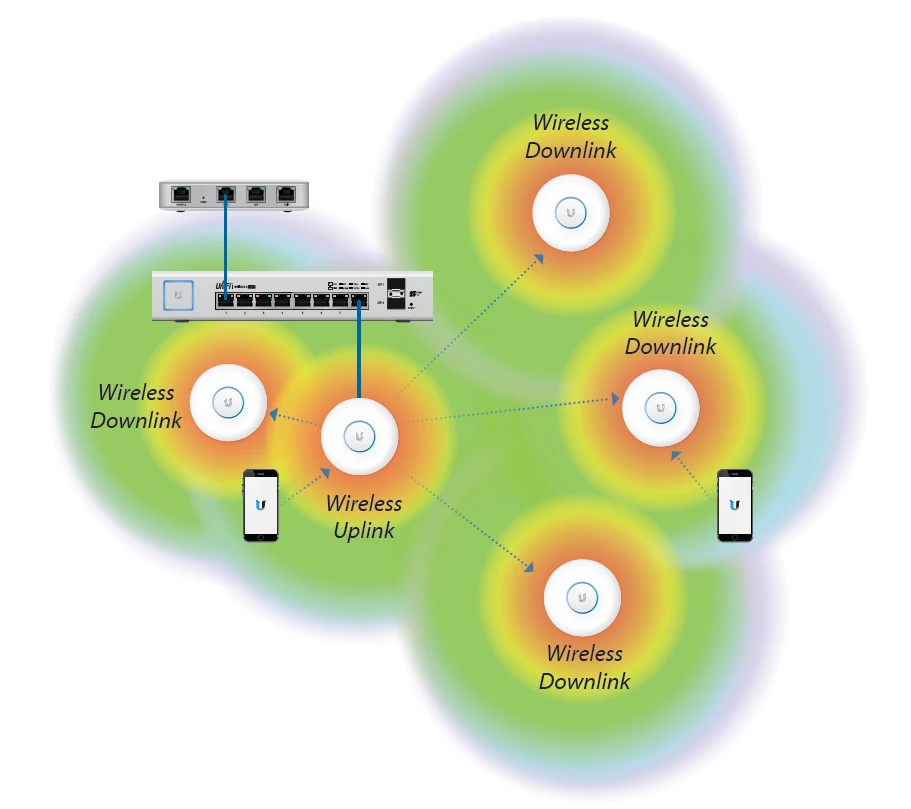
8. Mesh sítě zlepšují pokrytí Wi-Fi vašeho routeru
Jak zvýšit dosah Wi-Fi routeru? Existuje způsob – jmenuje se Mesh networking, což je soubor Wi-Fi sítí, které tvoří jeden systém a fungují automaticky. Když se pohybujete po domě, zařízení se automaticky připojuje ke stejné síti prostřednictvím různých směrovačů. Můžete tak nejen zvýšit dosah Wi-Fi (i v tzv. slepých úhlech domu), ale také zlepšit její kvalitu a eliminovat rušení. Více o porovnání síťových systémů si můžete přečíst v tomto článku
9. Vyměňte síťovou kartu
Problémy s pokrytím a signálem Wi-Fi nemusí vždy souviset s problémy s vaším routerem. Je to také možné Přijímač signálu nebo síťová karta jsou vadné. Pokud se této nedaří přijmout signál a přemýšlíte, jak posílit Wi-Fi signál ve svém notebooku, můžete ji vyměnit za novou nebo se spolehnout na externí síťovou kartu připojenou k počítači či notebooku pomocí USB připojení.

bezdrátová usb karta
Pokud máte nějaké návrhy, jak posílit signál WiFi, navštivte naše FÓRUM, kde můžete sdílet své myšlenky.
Autor:
Leszek Błaszczyk